
iPhoneホーム画面のアイコンデザインの変更方法。おすすめアプリもご紹介!
iPhoneのホーム画面に表示されているアプリのアイコンを自分の好きなデザインに変更できたら嬉しいですよね。
ただ、iPhoneにはそういった機能は存在していません。
ですが、App Storeで入手できるアプリを使えば誰でも簡単に変更でき、おしゃれなホーム画面にカスタマイズすることが可能です。
そこで今回は、iPhoneのアイコンのデザインを変更する方法や、おすすめのアプリをまとめてみました!おしゃれなホーム画面に変えたい!という方はぜひ参考にしてみて下さいね。
Contents[OPEN]
iPhoneのアイコンは変更できない?
iPhoneのアイコンを変更できれば、ホーム画面をおしゃれにデザインできますよね。では、iPhoneのアイコンを変更する方法はあるのでしょうか?
iPhoneのアイコンとは
iPhoneのアイコンとは、ホーム画面に設置されていて、アイコンをタップするだけでアプリを起動できるものです。
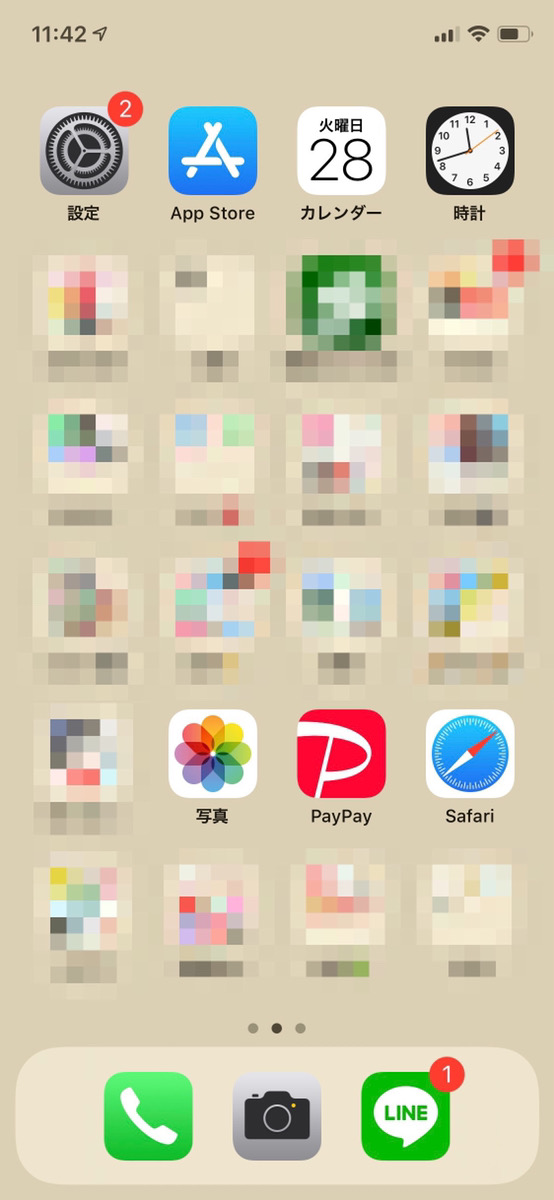
アイコンの位置は好きな位置に簡単に変えられます。また、アイコンを長押ししてブルブル震えだすと、左横に「×」ボタンが表示されますが、これをタップすれば簡単にアプリが削除できますよ。
iPhoneのアイコンは基本デフォルト設定のみ
iPhoneのホーム画面にあるアプリのアイコンを、壁紙に合ったデザインにしてみたり、オリジナルのおしゃれなデザインに変更してみたいですよね?
ただ、iPhoneにはアイコンを変更できる機能は実装されていません。
ですが、実は「App Store」から入手できる無料のアプリを使用すれば、簡単にアプリのアイコンを変更することが可能なのです。
iPhoneのアイコンを変更する方法
iPhone自体には、アイコンを変更する機能が備わっていませんが、アイコンを変更する方法はあります。
アプリを使ってアイコン変更
「App Store」からダウンロードできるアプリを使えば、簡単にアイコンのデザインを変更することができます。
お使いのiPhoneの機能制限を解除するという方法もありますが、専門的な知識がないと難しいですし、万が一iPhoneが故障してしまった場合、Appleのサポートが受けられなくなるのでおすすめはできません。
なので、正規の手段で手に入るアプリを使ってアイコンのデザインを変更した方が無難です。